ESP32 è una scheda IoT che può essere interfacciata con diverse periferiche esterne per generare output. ESP32 riceve input da dispositivi come pulsanti e genera risposte in base all'input ricevuto. I pulsanti possono essere utilizzati per controllare più sensori e dispositivi come il controllo di un LED o il mantenimento della velocità dei motori. In questa lezione parleremo dell'interfacciamento con pulsanti con ESP32.
Di seguito è riportato il sommario di questa lezione:
2.1: Modalità di funzionamento del pulsante
3: Pulsante di interfacciamento con ESP32
3.1: Pin di uscita ingresso digitale in ESP32
3.2: Come leggere gli input digitali in ESP32
3.3: Pulsante di interfacciamento con ESP32 utilizzando la funzione di lettura digitale
3.6: Codice per interfacciare ESP32 con pulsante
1: Introduzione al pulsante
Un pulsante è un semplice pulsante con un meccanismo per controllare gli stati di diverse macchine o processi. Il pulsante è costituito da materiale duro come plastica o metallo e la superficie superiore è generalmente piatta, il che consente agli utenti di premerlo.
Nei progetti ESP32 il pulsante è ampiamente utilizzato per controllare gli stati di input e output del pin. Interruttori a levetta e pulsanti funzionano secondo principi leggermente diversi. L'interruttore convenzionale oa levetta si ferma una volta premuto mentre il pulsante è un dispositivo a due posizioni che di solito si ferma una volta rilasciato.
Entriamo nel dettaglio del principio di funzionamento del pulsante Push in dettaglio:
2: Funzionamento del pulsante
Un pulsante ha normalmente 4 pin. Questi 4 pin sono collegati sotto forma di una coppia, ad esempio due pin superiori sono collegati internamente allo stesso modo anche gli altri due sono collegati internamente.
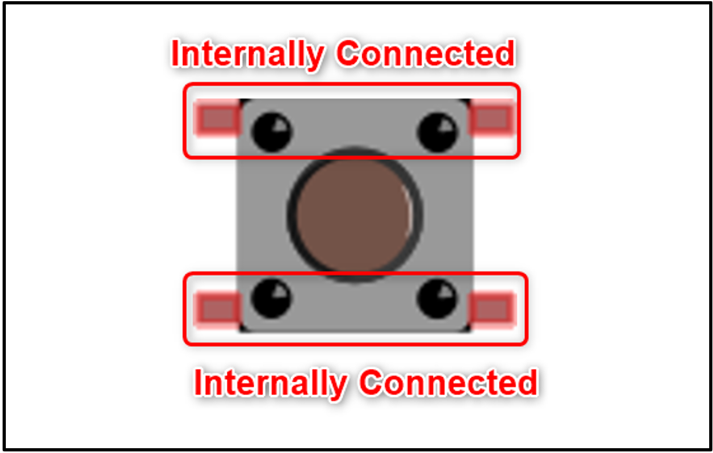
Per sapere quali sono i due pin collegati, prendi un multimetro (DMM) e impostalo su prova di continuità , ora collega la sonda positiva con qualsiasi gamba del pulsante e poi una alla volta collega la sonda negativa del multimetro con le altre gambe. Se la connessione è completa tra le due estremità, è possibile udire un segnale acustico dal multimetro. Quelle due gambe che sono collegate internamente completeranno il circuito.
2.1: Modalità di funzionamento del pulsante
Per utilizzare il pulsante in un circuito abbiamo bisogno di un pin per ogni coppia collegata internamente. Se prendiamo i pin del pulsante dalla stessa coppia che sono collegati internamente, si verificherà un cortocircuito poiché questi sono già collegati, bypasserà il meccanismo del pulsante.
Sulla base di questo meccanismo il pulsante può funzionare nelle seguenti due modalità:
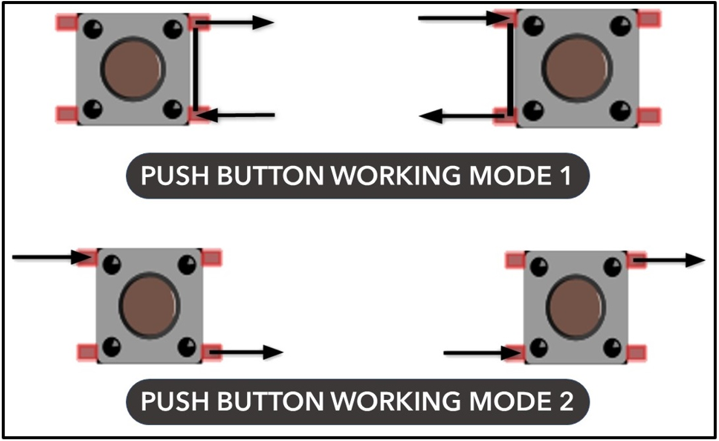
Se prendiamo un esempio della modalità mostrata nell'immagine qui sotto. Possiamo vedere che quando il pulsante non viene premuto la connessione interna è aperta una volta premuto il pulsante i terminali A e B interni saranno collegati e il circuito sarà completato.
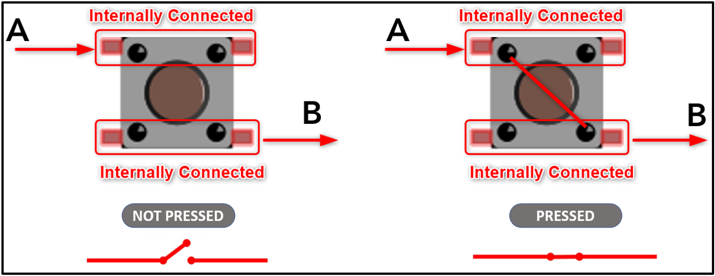
Ora abbiamo completato il principio di base alla base del funzionamento dei pulsanti. Successivamente interfacceremo un semplice pulsante con ESP32 e controlleremo un LED utilizzandolo.
3: Pulsante di interfacciamento con ESP32
Prima di interfacciare il pulsante con ESP32 è necessario conoscere i pin GPIO che possono essere utilizzati come input. Ora discuteremo i pin di uscita dell'ingresso digitale in ESP32.
3.1: Pin di uscita ingresso digitale in ESP32
ESP32 ha un totale di 48 pin ognuno dei quali è specifico per una determinata funzione, tra i 48 pin alcuni non sono fisicamente esposti il che significa che non possiamo utilizzarli per scopi esterni. Questi pin sono integrati all'interno di ESP32 per diverse funzioni.
La scheda ESP32 ha 2 diverse varianti con 36 perni e 30 perni. Qui la differenza di 6 pin tra le due schede risiede a causa dei 6 pin flash SPI integrati disponibili per la comunicazione SPI su a 36 variante pin della scheda ESP32. Tuttavia, questi 6 pin SPI non possono essere utilizzati per altri scopi come input output.
Il pinout indicato di seguito è di 30 piedini Scheda ESP32:
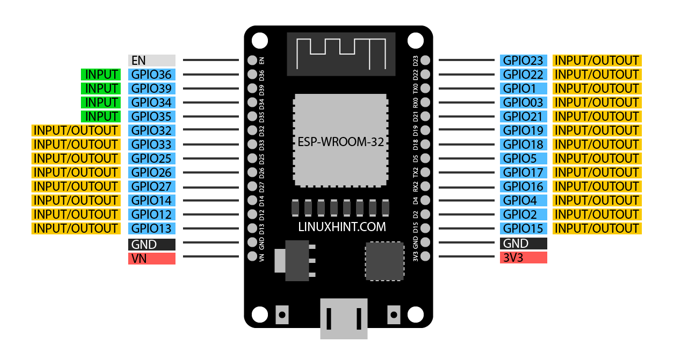
Tra tutti i GPIO solo 4 pin ( 34, 35, 36 e 39 ) sono solo input mentre tutti gli altri pin possono essere utilizzati sia per l'input che per l'output. Come accennato in precedenza, i 6 pin SPI non possono essere utilizzati per input o output.
3.2: Come leggere gli input digitali in ESP32
L'input del pulsante può essere letto su un pin GPIO definito per il quale una funzione pinMode() deve essere definito prima all'interno del codice Arduino. Questa funzione imposterà il pin GPIO come input. pinMode() La sintassi della funzione è la seguente:
pinMode ( GPIO, INGRESSO ) ;
Per leggere i dati da un pin GPIO definito digitalRead() verrà chiamata la funzione. Di seguito è riportato il comando che è possibile utilizzare per prelevare i dati dal pulsante su un pin GPIO:
3.3: Pulsante di interfacciamento con ESP32 utilizzando la funzione di lettura digitale
Ora interfacceremo ESP32 con il pulsante usando il lettura digitale funzione su qualsiasi pin GPIO. Prendendo l'input dal pulsante si accenderà o spegnerà un LED.
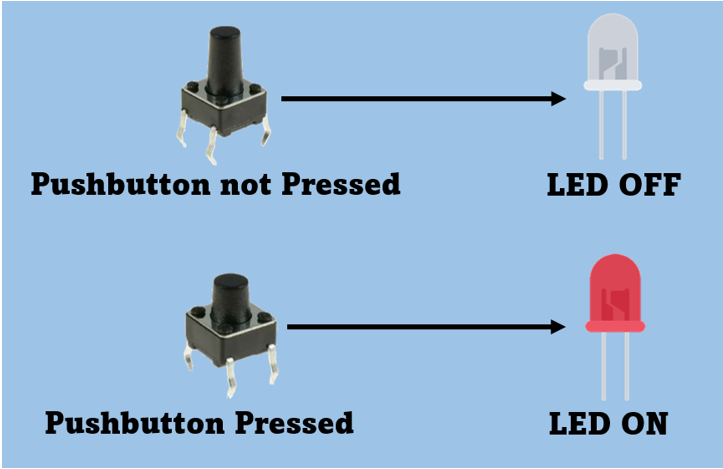
3.4: Hardware richiesto
Di seguito è riportato l'elenco dei componenti richiesti:
-
- Scheda ESP32
- Un LED
- Resistenze da 220 Ohm
- Pulsante a 4 pin
- Tagliere
- Collegamento dei cavi del ponticello
3.5: Schema
Sotto l'immagine è riportato il diagramma schematico del pulsante con ESP32. Qui l'input viene letto dal pulsante al pin GPIO 15 e il LED è collegato al pin GPIO 14.
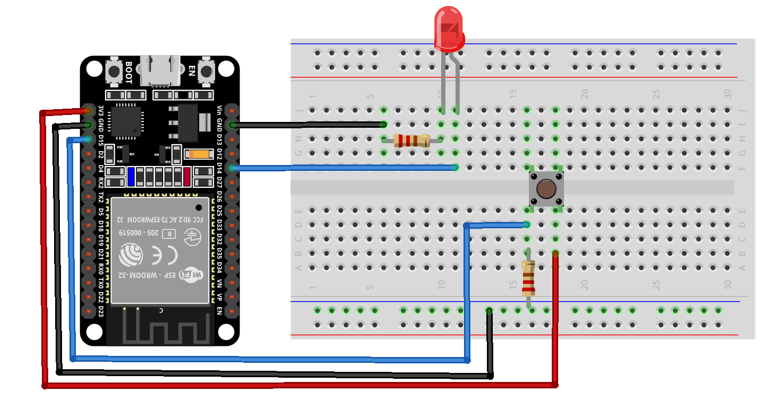
3.6: Codice per l'interfacciamento del pulsante con l'ESP32
Ora per caricare il codice verrà utilizzato l'editor IDE Arduino ESP32. Apri l'IDE e collega la scheda ESP32, quindi seleziona la porta COM dalla sezione degli strumenti. Una volta che la scheda ESP32 è pronta, incolla il codice nell'IDE e fai clic su carica:
const int Push_Button = quindici ; /* Perno digitale quindici definito per Premi il bottone */const int LED_Pin = 14 ; /* Perno digitale 14 definito per PORTATO */
int Button_State = 0 ;
configurazione nulla ( ) {
Inizio.seriale ( 115200 ) ;
pinMode ( Pulsante, INPUT ) ; /* GPIO quindici impostare come Ingresso */
pinMode ( LED_Pin, USCITA ) ; /* GPIO 14 impostare come Produzione */
}
anello vuoto ( ) {
Button_State = lettura digitale ( Premi il bottone ) ; /* Verificare lo stato del pulsante */
Serial.println ( Button_State ) ;
Se ( Button_State == ALTO ) { /* Se condizione per controllare lo stato del pulsante */
digitalWrite ( LED_Pin, ALTO ) ; /* LED di stato ALTO acceso */
} altro {
digitalWrite ( LED_Pin, BASSO ) ; /* Altrimenti LED SPENTO */
}
}
Il codice è iniziato definendo i pin GPIO per LED e pulsante. Successivamente il LED GPIO viene dichiarato come output mentre il pulsante GPIO viene impostato come input.
Alla fine lo stato del pulsante viene verificato utilizzando la condizione if. Lo stato del pulsante viene stampato anche sul monitor seriale utilizzando Serial.println(Button_State) .
Se l'ingresso del pulsante è ALTO il led si accenderà altrimenti rimarrà spento.
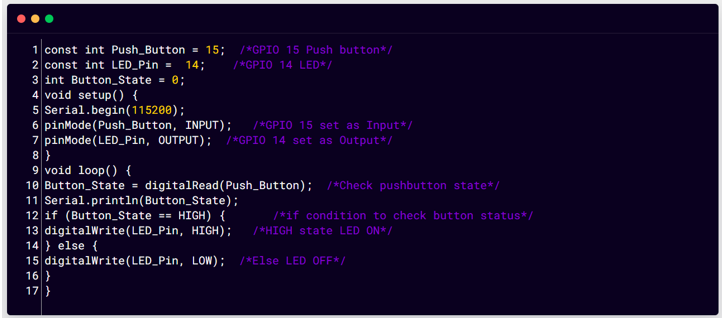
3.7: Uscita
All'inizio, possiamo vedere che il LED è SPENTO.
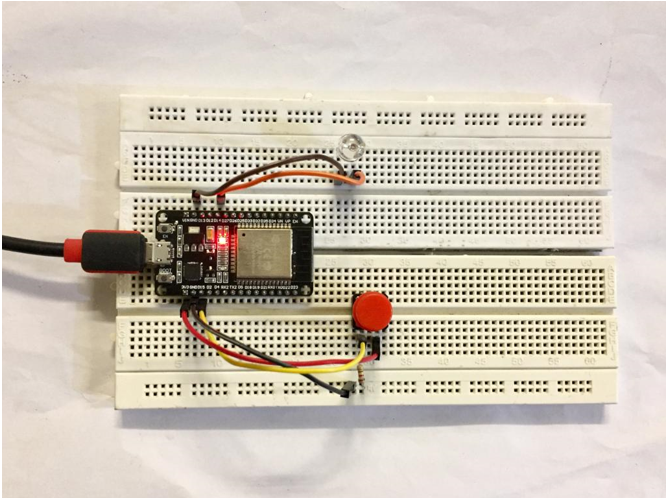
Ora premere il pulsante un segnale HIGH verrà inviato a ESP32 GPIO 15 e il LED si accenderà.

Lo stesso output può essere visto anche sul monitor seriale di Arduino.
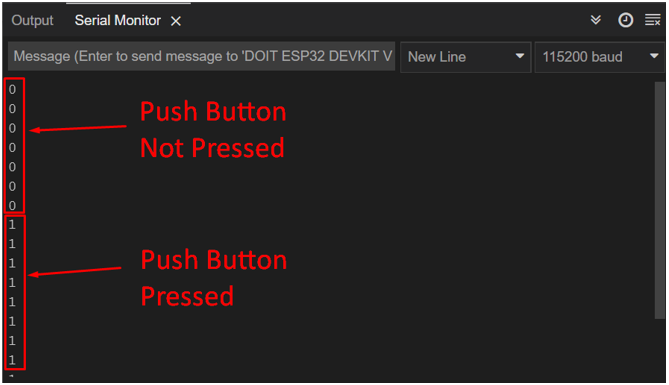
Conclusione
ESP32 ha più pin GPIO in grado di leggere dati digitali da sensori come pulsanti. Utilizzando la funzione di lettura digitale, il pulsante può essere facilmente interfacciato con ESP32 per controllare diversi dispositivi. L'utilizzo di questo articolo una volta può interfacciare il pulsante con qualsiasi pin GPIO di ESP32.